
- •Лабораторна робота № 14
- •Загальні відомості Форми
- •Головна і підлегла форми
- •Створення головної і підлеглої форм за допомогою Майстра автоформ
- •Використання Майстра форм для створення головної і підлеглої форм
- •Зв'язування головної і підлеглої форм
- •Властивості форми
- •Режим конструктора
- •Створення елементів форми
- •Перетворення одного елемента керування в інший
- •Список і Поле зі списком
- •Властивості елемента керування Список
- •Елемент керування кнопка
- •Малюнки й інші об'єкти
- •Елементи керування, що обчислюються
- •Будівник виразів
- •Застосування автоформата
- •Лабораторне завдання
- •2.1 Приклади розробки форм
Лабораторна робота № 14
ТЕМА: «СТВОРЕННЯ ФОРМ»
МЕТА: вивчення процесу створення об'єктів типу форма у режимі створення форм із використанням Майстра й у режимі Конструктора. Редагування елементів керування у формі, додавання полів, що обчислюються, у формах.
Загальні відомості Форми
Форми є основним засобом створення інтерфейсу користувача, що забезпечує найбільш зручний спосіб відображення, перегляду, редагування даних і керування ходом виконання додатка.
Перевагою форми для введення і редагування даних є простота і наочності, тому що записи у таблиці або у запиті відображаються у формі в зручному виді. У режимі Форми можна повною мірою скористатися можливостями, які надаються графічним середовищем Windows. Крім того, можна створювати необхідні для рішення задачі елементи форми. У формах користувач самостійно визначає якій простір має бути визначене для відображення конкретної інформації. З їхньою допомогою значно спрощується внесення змін, додавання і видалення даних з бази.
Головна і підлегла форми
Для введення та перегляду даних в зв’язаних таблицях часто використовують підлеглі форми. Підлеглою називають форму, яка вставлена в іншу форму. Первинна форма називається головною, вона може містити одну чи декілька підлеглих форм. Підлеглі форми зручно використовувати для виведення даних з таблиць та запитів, які пов’язані відношенням 1:М. В загалі в якості підлеглого об'єкту можна використовувати форми, таблиці, запити, результатами виконання яких також є таблиці.
У головні формі відображаються дані з боку відношення “один”, а в підлеглій формі відображаються дані з боку відношення “багато”. Головна та підлегла форми зв’язані таким чином. що в підлеглій формі відображаються тільки записи, які зв’язані з поточним записом у головній. Наприклад, головна форма відображає тип “ Іспит”, а в підлеглій формі відображається список студентів, які здавали цей іспит. Таким чином дані у головній та підлеглій формах синхронізовані. При створенні підлеглої форми необхідно, що б поля, за якими зв’язуються головна та підлегла форми, мали одноковий тип даних.
Існує чи мало способів створення підлеглих форм. Але завжди
Визначаються об'єкти бази даних, які необхідно поєднати у підлеглій формі.
Створюється головна форма будь яким способом
При необхідності створюється підлегла форма підлеглого об'єкту
Головна форма переглядається у режимі Конструктора
Підлеглий об'єкт розміщується на вільному простору головної форми
Access забезпечує вкладеність підлеглих форм, причому максимальна кількість рівнів дорівнює -7. З іншого боку, якщо таблиця зв'язана відношенням “один-ко-многим” з декількома таблицями, то в одну головну форму можна вмонтувати будь-яка кількість підлеглих форм.
Таке ієрархічне представлення зв'язаних даних зручно не тільки для відображення, але і для введення даних.
Створення головної і підлеглої форм за допомогою Майстра автоформ
У попередній версії Access - Access 2000 з’явилася можливість більш інтелектуального автоматичного відстеження зв'язків між таблицями. Тому найпростіші форми для зв'язаних таблиць можна побудувати за допомогою Майстра автоформ. Він відразу знайде всі таблиці, що зв'язані з головної відношенням “один-ко-многим” і створить для кожної такої таблиці підлеглу форму.
Як приклад створимо нову форму “Студенти”, у якій має бути відображені не тільки дані про студента, але і результати здачі ним сесії.
У вікні Схема даних визначити, як зв'язані таблиці “Студенти” та “Сесія”(мал.1). Таблиця “Студенти” зв'язана з таблицею "Сесія" відношенням “один-ко-многим”.
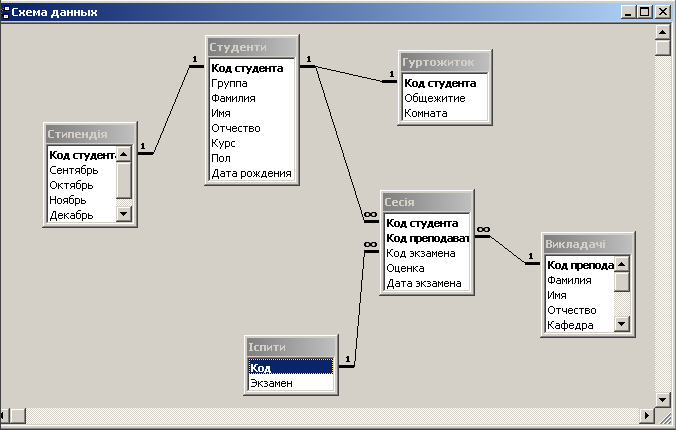
Рис. 1. – Схема даних БД «Деканат».
У вікні бази даних на сторінці Таблиці позначити таблицю "Студенти"
На панелі інструментів вибрати кнопку Новий об'єкт Автоформа.
Коли Майстер автоформ закінчить свою роботу, на екрані з’являється форма, що представлена на рис. 2.
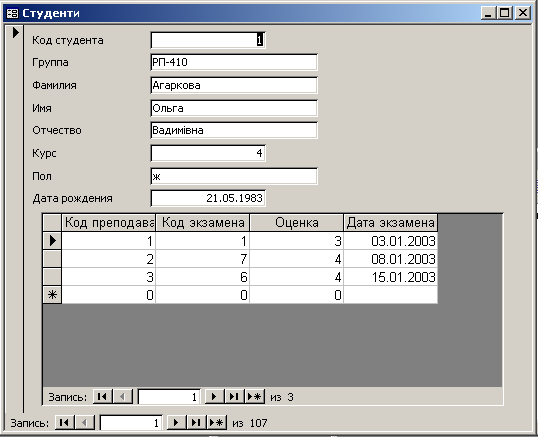
Рис. 2. – Форма «Студенти».
Зв’язані форми зручно використовувати також для введення даних. Наприклад, потрібно внести результати здачі сесії нового студента, якого ще немає в базі даних. Виходить, потрібно додати запис про нового студента в таблицю. Для цього необхідно
перейти у режим введення запису в головній формі, (кнопка Новий запис унизу форми або на панелі інструментів)
ввести дані про студента,
перемістити фокус (натискання користувачем клавіші ТАВ або вибір об'єкту щиглем миші) у підлеглу форму для занесення результатів здачі сесії. Як тільки фокус переміститься у підлеглу форму, запис про студента з головної форми буде збережена.
тепер підлеглий запис про здачу сесії студентом буде коректно введено в таблицю "Сесія", гарантуючи збереження посилальної цілісності.
